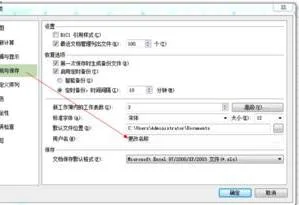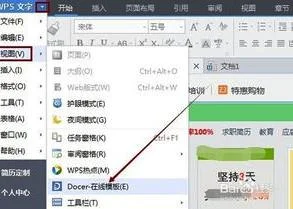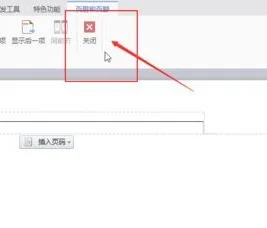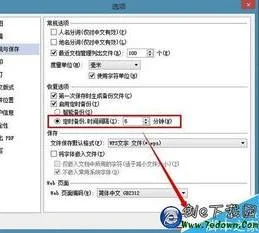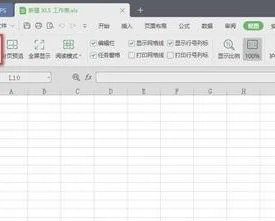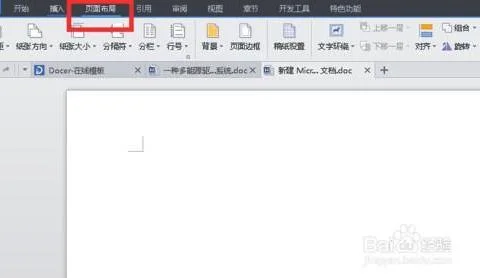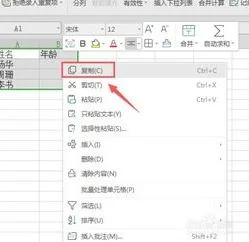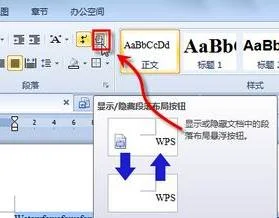1.WPS文字中怎样修改批注作者名字
使用工具:wps2019
1、新建一个word文档,随机输入字母,点击上方“插入”,选择“批注”,此时显示批注的用户是“Aministrater”。此用户名即为显示的批注者名字。
2、选择wps软件左上角“文件”,选择下方栏目内的“选项”,因截图范围有限,此处没有截出。
3、在“选项”框内,选择“用户信息”,可见右侧栏目内用户信息“姓名”为默认的“Aministrater”,“缩写”为“A”。
4、只需更改“姓名”一栏,随机改为“123”,“缩写”一栏无需更改,点击“确定”。
5、回到原来文档,随机选定字母,点击上方“插入”,选择“批注”,此时显示批注的用户是修改后的“123”,即可成功修改批注者名字。
2.WPS excel中怎么添加批注及修改批注用户名
以WPS 2019版为例
1、打开需要修改的文档
2、选择需要添加批注的文字内容,依次点击“插入”--->;“批注”
3、在弹出的编辑框内添加批注内容,若需要添加多个批注,再次点击批注即可~
3.怎么更改word中批注的名字
1、在“审阅”选项卡上的“跟踪”组中,单击“修订”旁边的箭头,然后单击“更改用户名”。
2、单击“常用”。
3、在“对 Office 副本进行个性化设置”下,更改您要在自己的批注中使用的姓名或缩写。
注释
·您键入的姓名和缩写将由所有 Microsoft Office 程序使用。对这些设置所做的任何更改都会影响其他 Office 程序。
·更改您要在自己的批注中使用的姓名或缩写时,只影响更改后所做的批注,不会更新更改姓名或缩写前文档中已有的批注。
4.wps怎么编辑批注
点击右键-》插入批注! 已批注的就点击右键-》编辑批注!
做WPS表格的时候,经常需要对项目的名称做一些注释或者叫批注的东西,这样可以让阅读WPS表格的人方便理解,那么应该怎么样加批注呢?
方法一
1
写好WPS表格后,点击需要批注的单元格,鼠标点击单元格就好了,不需要选中文字。
2
点击插入--批注,进入批注填写栏。注意如果你一次选择了多个单元格的话批注是在第一个单元格的。
3
进入批注填写栏后,可以在栏目里编辑编辑批注的作者和内容,默认是注册时的用户,但是可以更改的。
4
点击确定后效果如图所示。有批注的单元格默认右侧可以看到一个红色的小点,当鼠标移到该单元格可以看到批注。如图所示。
END
方法二
有些时候我们需要对单元格进行英语批注,但是英语水平实在对不起观众,可以利用这个方法。右键点击需要插入批注的单元格。选择查单词。
这个时候WPS表格右侧就会出现一个查单词的栏,点击“句库”进入句库页面。
点击完成后,会有很多的关于这个词语的解释。选择一个适合的点击,点击批注即可。
默认这个时候是没有作者的,如果想加入作者,右键点击编辑批注。
在编辑栏加入作者即可。注意内容里也要加上作者名称。
最后效果如图。